
이미지 크레디트: 줄리아 M 카메론 / Pexels
Mac의 저장 공간이 가득 찼거나 거의 가득 찬 경우 공간을 확보해야 합니다. 파일을 수동으로 정렬하고 더 이상 사용하지 않는 영화, 팟캐스트 또는 시스템과 같이 가장 많은 공간을 차지하는 항목을 삭제할 수 있습니다. Mail 앱에서 불필요한 이메일을 삭제하거나 정기적으로 액세스하지 않는 일부 파일을 외부 드라이브나 iCloud와 같은 외부 저장소로 이동할 수도 있습니다.
그러나 Mac에서 저장 공간을 확보하는 가장 빠르고 효율적인 방법은 컴퓨터 디스크의 저장 공간을 최적화하는 것입니다.
오늘의 비디오
저장 공간을 최적화하는 방법
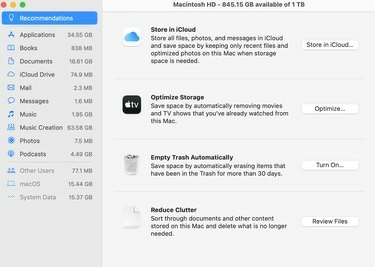
이미지 크레디트: 사과
- 화면 왼쪽 상단의 Apple 메뉴에서 이 Mac에 관하여를 클릭합니다.
- 스토리지를 클릭합니다. 저장 막대는 사용된 저장 공간과 사용 가능한 저장 공간의 양을 계산하기 시작합니다. 계산이 완료되면 색상으로 조정된 세그먼트가 파일의 다양한 범주를 나타냅니다.
- 관리 버튼을 클릭하여 iCloud에 파일, 사진 및 메시지를 저장하도록 선택할 수 있는 저장 공간 관리 창을 엽니다. 이미 본 TV 프로그램 및 영화를 제거하여 저장 공간을 최적화하고 자동으로 휴지통을 비웁니다. 필요하지 않은 문서 및 기타 콘텐츠를 정렬하여 혼란을 줄입니다.
- 파일을 삭제하고 저장 공간을 최적화하면서 저장 공간 표시줄에 표시된 사용 가능한 공간을 보고 진행 상황을 측정할 수 있습니다.
파일을 삭제하기 전에 파일 없이도 살 수 있고 컴퓨터가 작동하는 데 파일이 필요하지 않은지 확인하십시오.




